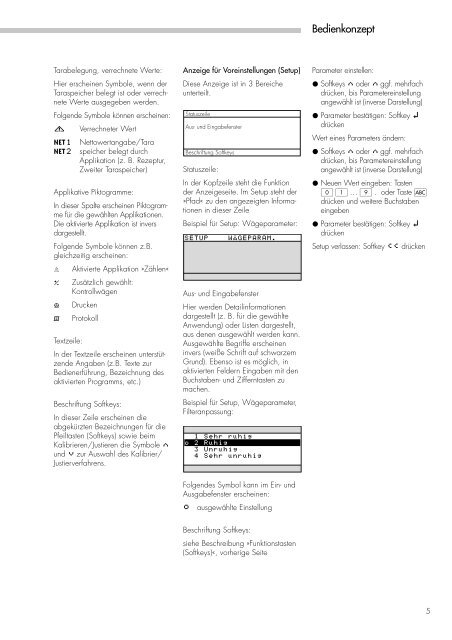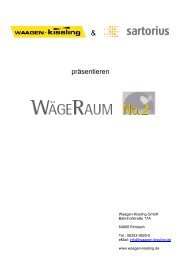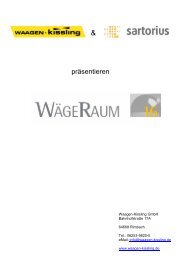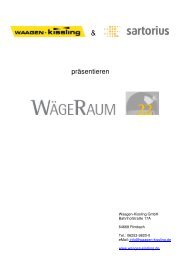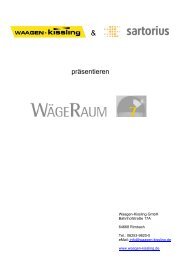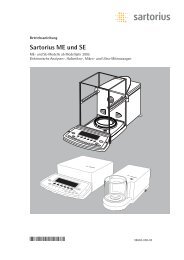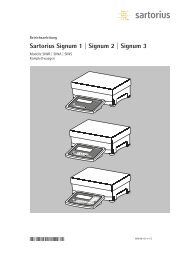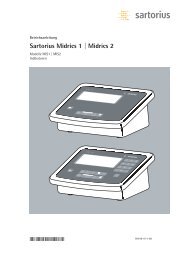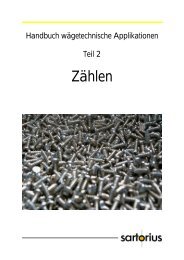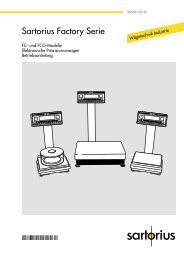Bedienungsanleitung mit Ma?skizze zu dieser Waage
Bedienungsanleitung mit Ma?skizze zu dieser Waage
Bedienungsanleitung mit Ma?skizze zu dieser Waage
Sie wollen auch ein ePaper? Erhöhen Sie die Reichweite Ihrer Titel.
YUMPU macht aus Druck-PDFs automatisch weboptimierte ePaper, die Google liebt.
Tarabelegung, verrechnete Werte:<br />
Hier erscheinen Symbole, wenn der<br />
Taraspeicher belegt ist oder verrechnete<br />
Werte ausgegeben werden.<br />
Folgende Symbole können erscheinen:<br />
a Verrechneter Wert<br />
s1 Nettowertangabe/Tara<br />
s2 speicher belegt durch<br />
Applikation (z. B. Rezeptur,<br />
Zweiter Taraspeicher)<br />
Applikative Piktogramme:<br />
In <strong>dieser</strong> Spalte erscheinen Piktogramme<br />
für die gewählten Applikationen.<br />
Die aktivierte Applikation ist invers<br />
dargestellt.<br />
Folgende Symbole können z.B.<br />
gleichzeitig erscheinen:<br />
A Aktivierte Applikation »Zählen«<br />
H Zusätzlich gewählt:<br />
Kontrollwägen<br />
S Drucken<br />
T Protokoll<br />
Textzeile:<br />
In der Textzeile erscheinen unterstützende<br />
Angaben (z.B. Texte <strong>zu</strong>r<br />
Bedienerführung, Bezeichnung des<br />
aktivierten Programms, etc.)<br />
Beschriftung Softkeys:<br />
In <strong>dieser</strong> Zeile erscheinen die<br />
abgekürzten Bezeichnungen für die<br />
Pfeiltasten (Softkeys) sowie beim<br />
Kalibrieren/Justieren die Symbole Q<br />
und q <strong>zu</strong>r Auswahl des Kalibrier/<br />
Justierverfahrens.<br />
Anzeige für Voreinstellungen (Setup)<br />
Diese Anzeige ist in 3 Bereiche<br />
unterteilt.<br />
Statuszeile<br />
Aus- und Eingabefenster<br />
Beschriftung Softkeys<br />
Statuszeile:<br />
In der Kopfzeile steht die Funktion<br />
der Anzeigeseite. Im Setup steht der<br />
»Pfad« <strong>zu</strong> den angezeigten Informationen<br />
in <strong>dieser</strong> Zeile<br />
Beispiel für Setup: Wägeparameter:<br />
SETUP WÄGEPARAM.<br />
Aus- und Eingabefenster<br />
Hier werden Detailinformationen<br />
dargestellt (z. B. für die gewählte<br />
Anwendung) oder Listen dargestellt,<br />
aus denen ausgewählt werden kann.<br />
Ausgewählte Begriffe erscheinen<br />
invers (weiße Schrift auf schwarzem<br />
Grund). Ebenso ist es möglich, in<br />
aktivierten Feldern Eingaben <strong>mit</strong> den<br />
Buchstaben- und Zifferntasten <strong>zu</strong><br />
machen.<br />
Beispiel für Setup, Wägeparameter,<br />
Filteranpassung:<br />
1 Sehr ruhig<br />
o 2 Ruhig<br />
3 Unruhig<br />
4 Sehr unruhig<br />
Folgendes Symbol kann im Ein- und<br />
Ausgabefenster erscheinen:<br />
d ausgewählte Einstellung<br />
Beschriftung Softkeys:<br />
siehe Beschreibung »Funktionstasten<br />
(Softkeys)«, vorherige Seite<br />
Bedienkonzept<br />
Parameter einstellen:<br />
§ Softkeys Q oder Q ggf. mehrfach<br />
drücken, bis Parametereinstellung<br />
angewählt ist (inverse Darstellung)<br />
§ Parameter bestätigen: Softkey l<br />
drücken<br />
Wert eines Parameters ändern:<br />
§ Softkeys Q oder Q ggf. mehrfach<br />
drücken, bis Parametereinstellung<br />
angewählt ist (inverse Darstellung)<br />
§ Neuen Wert eingeben: Tasten<br />
0 1 … 9 . oder Taste a<br />
drücken und weitere Buchstaben<br />
eingeben<br />
§ Parameter bestätigen: Softkey l<br />
drücken<br />
Setup verlassen: Softkey oo drücken<br />
5